
Yurko Brovko
0
3606
413
Hvis du elsker å fikle med Android-enheten din, er sjansen stor for at du er godt klar over Nova-launcher. Selv om det er mange gode lanseringer tilgjengelig for Android, er Nova launcher uten tvil det beste ut av partiet. Start-appen gir mange tilpasningsalternativer, men hvis det er en ting den mangler, er det en temabutikk. Noen mennesker vil hevde at det ikke er behov for en temabutikk i Nova launcher fordi du enkelt kan opprette Nova Launcher-temaer. Vel, vi er enige i det, da det er ganske enkelt å lage et Nova-lanserings-tema eller oppsett.
Så hvis du har lurt på hele tiden om de kule temaene fra Nova launcher, ikke bekymre deg, vi kommer til å fortelle deg alt om det. Så uten videre, her er trinnene for å lage et Nova-lanserings-tema:
Før du starter, må du åpenbart installere Nova-lanseringen fra Google Play Store. Du kan prøve gratisversjonen for å komme i gang, men de fleste av de kule alternativene er tilgjengelige i Nova Launcher Prime ($ 4.99). Sørg også for å gjøre Nova til din standard launcher. For å gjøre det går du til Innstillinger-> Hjem eller Innstillinger-> Apper og trykker på innstillingshjulet og deretter sjekker du «Standardapper».
1. Sett et vakkert bakgrunnsbilde etter eget valg
Hjemmeskjermtapet ditt er basen i Nova launcher-temaet ditt, da du må velge de andre elementene basert på bakgrunnsbildet ditt. Dermed er det viktig å velge et tapet som ser vakkert ut og kan tåle tidens prøve. For vårt tema brukte vi et flatt minimalistisk tapet som ble døpt “Matexial 28” fra Wallrox bakgrunns app.
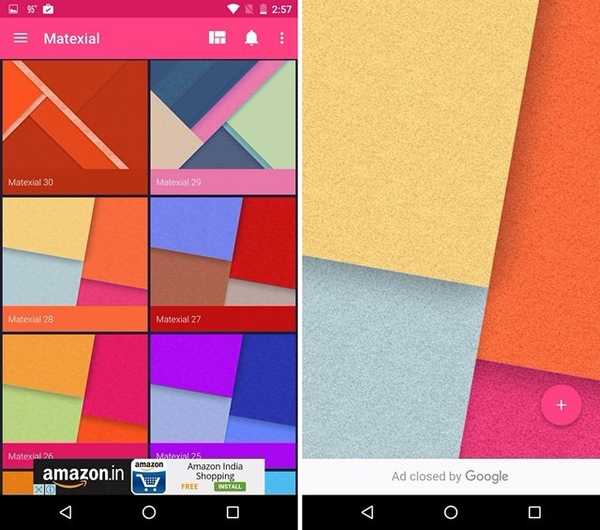
Selv om vi holdt ting enkelt, er det ikke nødvendig at du gjør det samme. Du kan velge svært detaljerte og tilpassbare bakgrunnsbilder fra slike som KLWP, Muzei, selv om disse appene til tider kan bli svært kompliserte. Du kan også velge mellom de forskjellige bakgrunnene i apper som Zedge, Bakgrunner HD, eller du kan sjekke ut noen fantastiske live bakgrunnsapper.
2. Installer en ikonpakke som kompletterer bakgrunnen
Det er en mengde fantastiske ikonpakker tilgjengelig for Android, men du må velge en ikonpakke som passer godt til bakgrunnsbildet. Det er viktig at ikonene ikke ser malplassert ut mot bakgrunnen. Vi valgte Voxel icon pack for vårt tema, med tanke på at det gir en flat design, og tapetet vårt er på samme linjer. I tillegg liker vi de enhetlige firkantede ikonene som Voxel gir. Hvis du vil endre ikoner i Nova, går du til Nova Settings-> Look & feel-> Ikon-tema og velg ikonpakken du ønsker.
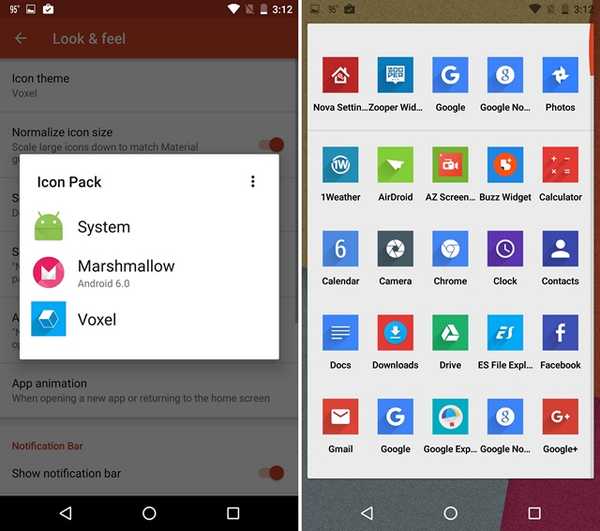
Imidlertid kan du velge dine helt egne ikoner, og vi vil foreslå deg som Merus, Aurora, Elun, Nimbbi, Polycon osv. Du kan også sjekke innlegget vårt på de 20 beste ikonpakkene som er tilgjengelige for Android.
3. Legg til flotte og funksjonelle widgeter
Widgets gir ikke bare funksjonalitet og informasjon rett på hjemmeskjermen, men gir også et snev av skjønnhet. Så du kan legge til noen vakre småprogram for å forbedre Nova-lanserings-temaet. Faktisk, i vårt tema, brukte vi ganske mange småprogram. Vi brukte det veldig populære Zooper Widget Pro app for å legge til en av standardmalmodulene som ble kalt “DaveDate“.
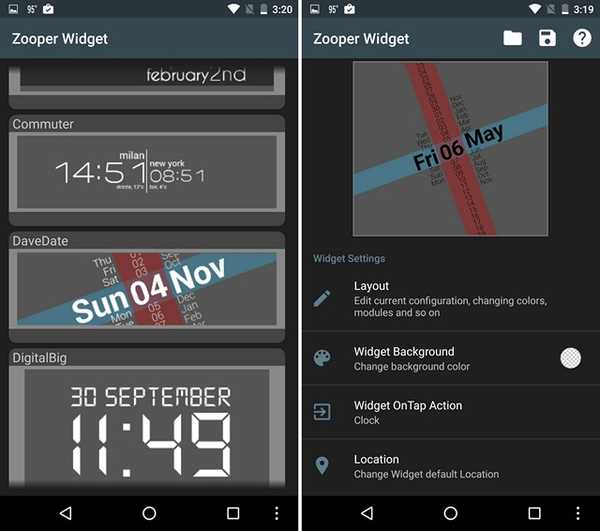
Vi skapte også en egen egendefinert widget gjennom Zooper for å vise systeminfo som batteri og lagring. Vi brukte en skalerbart ikonsett for å vise batteriikonet, rik tekst for batteridetaljer og enkel tekst for å vise lagringsdetaljer. Zooper tilbyr massevis av alternativer, lignende KLWP, slik at du kan tilpasse en widget slik du vil.
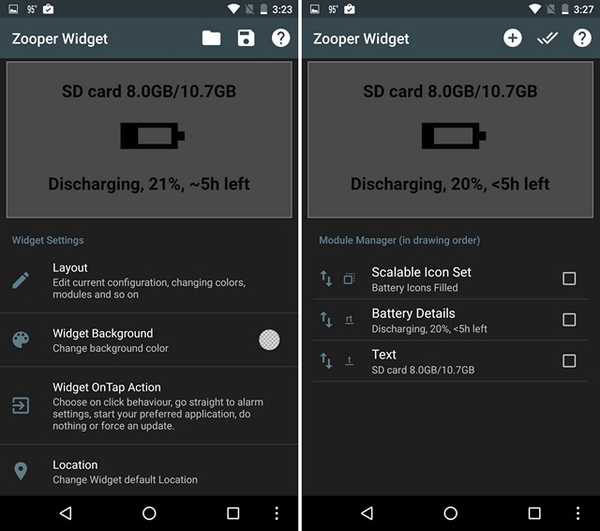
Sammen med paret Zooper-widgeter la vi til en musikkspiller-widget med Shuttle, som gir deg et par widget-oppsett sammen med alternativer for å redigere gjennomsiktighet, farger, bakgrunn og tekst. Med musikkspiller-widgeten brukte vi også en av 1Weather-widgeter. I 1Weather-widgeten valgte vi bakgrunnen for å være gjennomsiktig, Ikonoppsett og aksent for å være svart og klokken ess "Tilpasset". Til slutt la vi også til en Google Keep-widgeten til temaet vårt.
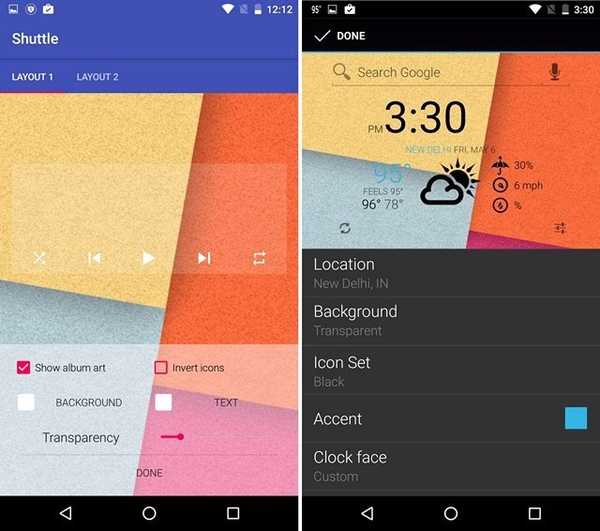
Merk: Vi brukte svart tekst på alle widgetene våre for å gi widgetene en god kontrast mot det lette tapetet og fargerike ikonene fra Voxel.
Som de fleste andre ting er det forskjellige kule widgets tilgjengelig for Android, slik at du kan velge på egen hånd. Hvis du trenger hjelp, kan du sjekke listen vår over de 17 beste Android-widgetene.
4. Fele med alternativene for Nova Launcher
Nova-launcher-temaet ditt ser allerede ut vakkert, men du må legge til noen finpuss med noen Nova-lanseringsinnstillinger. Det er viktig at du kjenner til alle de kule alternativene for Nova launcher, fordi det er det som trengs for å avgrense temaet. Så her går det:
-
Desktop
Nova launcher lar deg tilpasse skrivebordet aka startskjermbilde fra Android til skjult. I Nova Settings-> Desktop kan du endre ikonet (antall ikoner du kan passe), ikonoppsett (ikonstørrelse, skrifter osv.), Bredde- og høydepolstring (mellomrom mellom ikoner), søkelinjestiler, sideindikatorer & farge, rulle bakgrunnsbilder og mer. Du kan også sjekke ut de forskjellige rulleeffektene (kortstabel, nettbrett, glass, tørke etc.) som utgjør en enorm forskjell i brukeropplevelsen. Det er også alternativer for å overlappe widgeter, låse skrivebordet og mer.
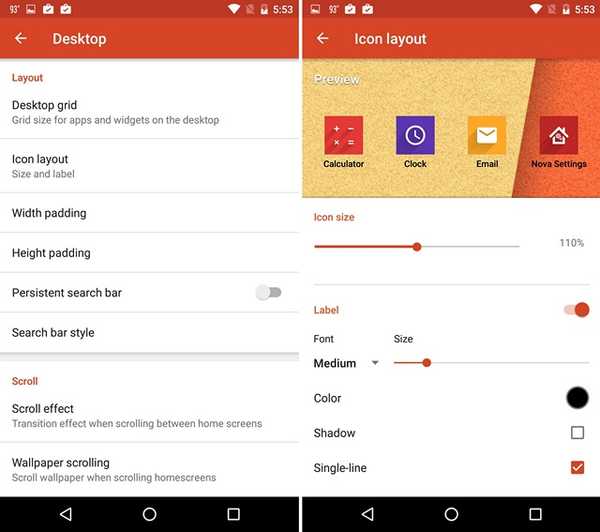
For vårt tema fiklet vi bare noen få alternativer. Vi satte størrelsen på skrivebordet til “5 × 5”, ikonstørrelse til “110%” og font til “medium” i ikonlayout, bredde og høydepolstring til “Ingen”, slått av bakgrunnsrulling og valgte “Tørk” rulle effekt.
-
App- og widget-skuffer
Du kan også endre app- og widget-skuffene etter dine behov. Nova gir deg alternativer for å endre rutenettet i appskuffen, skuffestilen (liste, horisontal, vertikal) for apper og widgeter, overgangsanimasjon, rulleeffekter og mer. Du kan også velge å se appskuffen i tabulatorstil, som forrige versjoner av Android, gruppeskuffer og legge til en søkefelt. Hvis du ikke liker den hvite bakgrunnen på skuffen, kan du velge å ha et annet bilde eller bare holde det gjennomsiktig.
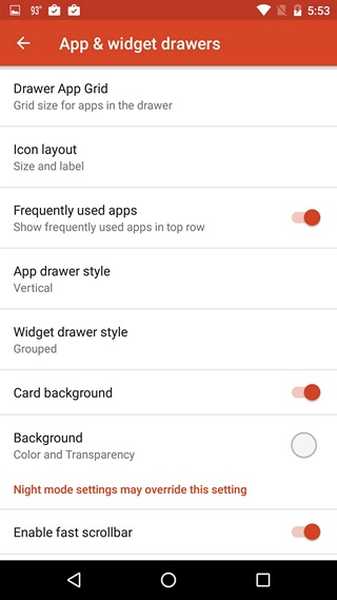
Temaet vårt var mer rettet mot hjemmeskjermforbedringer, så vi gjorde ingen endringer i app- og widget-skuffinnstillingene. Imidlertid kan du enkelt gå foran og gjøre de endringene du ønsker.
-
Brygge
Dock inkluderer ikonene som er tilgjengelige nederst på hver startside. Nova lar deg legge til sider i dock og øke antall ikoner i dock. Du kan også endre ikonstørrelse, font, polstring og aktivere "dock som overlegg", som lar deg veksle dokk med bevegelser. Det er et kult alternativ å endre dock-bakgrunnen også. Hvis du ikke virkelig er tilhenger av dock, Nova lar deg slå den av helt.
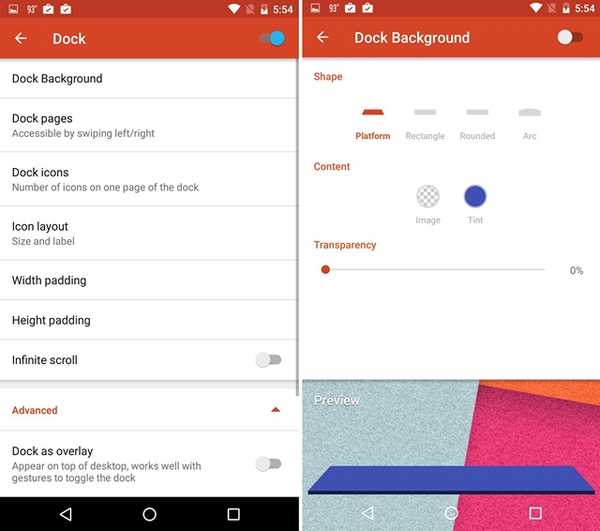
Vi endret ikonstørrelse i Dock til 110% for temaet vårt, for å matche ikonstørrelsen til hjemmeskjermikonene.
-
mapper
Som de kule nye Android N-mappene? Du kan ha dem med Nova-lanseringen. Du kan enkelt gå til Nova Innstillinger-> Mapper og endre hvordan mappen og ikonene inni ser ut. Du kan velge å ha ikoner i stabel, rutenett, vifte eller linje, mens du holder mappebakgrunn til stilen N forhåndsvisning eller sirkel, firkant, plate osv. Det er også alternativer for å endre overgang av mapper, bakgrunn og ikonoppsett.
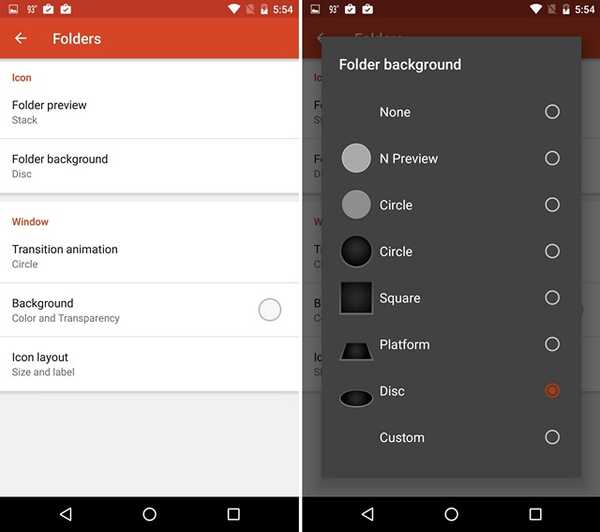
Vi endret mappeforhåndsvisning til "Stabel" og mappebakgrunn til "Disk", for å matche den svarte kontrasten vi brukte i widgetene.
-
Se og føle
Nova Settings-> Look & feel er der den viktigste handlingen ligger. Her kan du velge ikontema, bla & animasjonshastighet (avslappet, lager, nova, raskt, raskere enn lys), appanimasjoner og til og med tvinge en skjermretning, hvis det er det du vil. Hvis du ikke liker å se varslingsfeltet hele tiden, kan du til og med slå den av. Du kan aktivere “Mørke ikoner”, som vil gjøre status- / varslingslinjeikonene svarte.
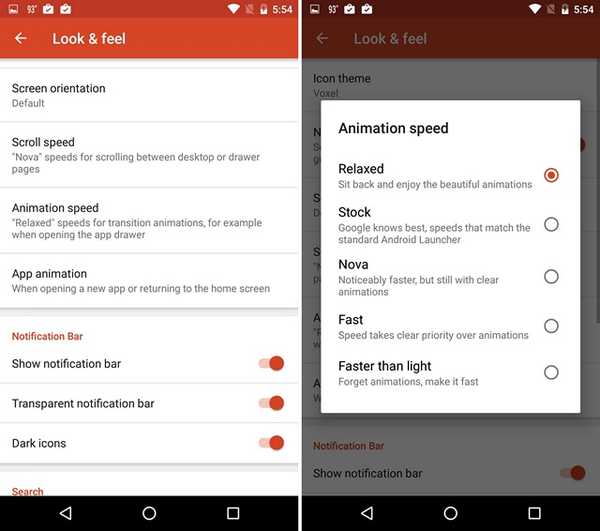
For å gi temaet vårt som la til zing, endret vi animasjonshastigheten til “Avslappet”, for å få en sidefelt som animasjon mens vi sveipet til en annen hjemmeskjerm, takket være “Wipe” -rulleeffekten. Vi aktiverte også "Mørke ikoner" for å matche temaene sine widgeter og ikonetiketter.
-
Nattmodus
Hvis du elsker mørke temaer, bør du endre nattmodusplanen til “Alltid” i Nova Settings-> Night mode. Når nattmodus er slått på, kan du aktivere det mørke temaet for søkefelt, skuff, skuffikon og mapper.
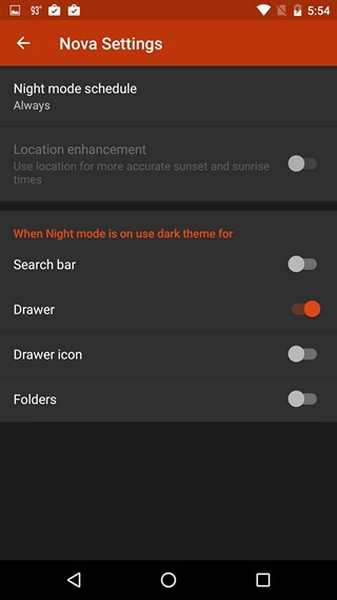
-
Bevegelser og uleste teller merker
Bevegelser er det som gjør Nova-lanseringen fantastisk! Starteren lar deg velge handlinger for forskjellige sveipbevegelser (sveip opp, sveip ned, klyp inn, klyp ut, dobbelt trykk, to fingersveip osv.), slik at du kan starte apper, ringe, søke, bruke Google Nå og gjøre mange andre handlinger. Du kan velge hvilke handlinger du vil, for når det gjelder bevegelser, til hver sin egen.
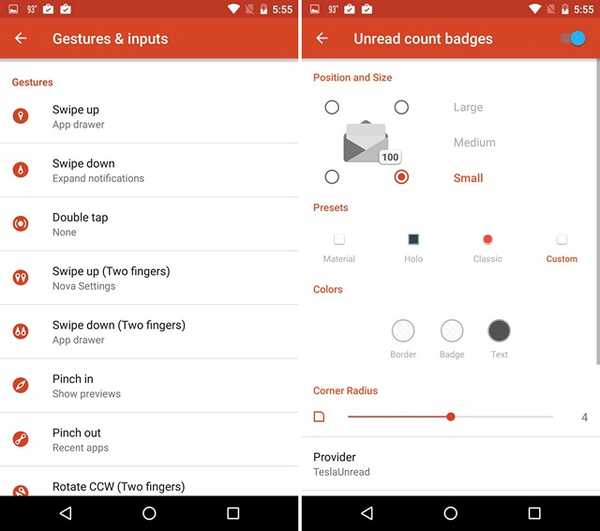
Ulest antall merker er ikke lenger en del av Android-grensesnittet, men hvis du booed da de ble fjernet, ikke bekymre deg, Nova lar deg aktivere uleste tellemerker og tilpasse dem til og med. I tilfelle du ikke er klar, brukes uleste tellemerker for å gi deg beskjed om antall uleste varsler for post, SMS osv. På selve ikonene. For å aktivere dem, må du installere TeslaUnread for Nova Launcher, som holder orden på det uleste antallet på apper. Når dette er aktivert, kan du tilpasse plasseringen, størrelsen, stilen og fargen på disse merkene.
Merk: Det er viktig å merke seg her noen funksjoner og alternativer er begrenset til Nova Launcher Prime, som er en betalt app ($ 4,99). Prime-versjonen pakker i eksklusive rulleeffekter (inkludert Wipe-effekten vi brukte til temaet vårt), bevegelsesstøtte, muligheten til å skjule apper, ikon-sveiper osv..
Vi har bare gjort endringer i desktop, dock, mapper og look & feel innstillinger for Nova for vårt tema. Hvis du er nysgjerrig på hvordan temaet vårt ser ut, ta en titt nedenfor:
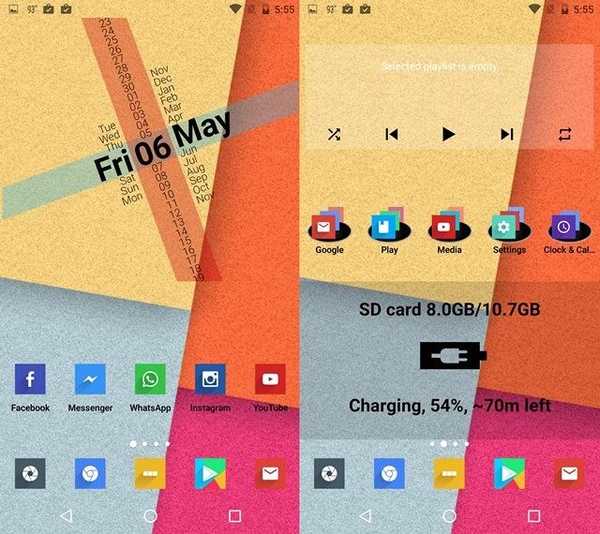
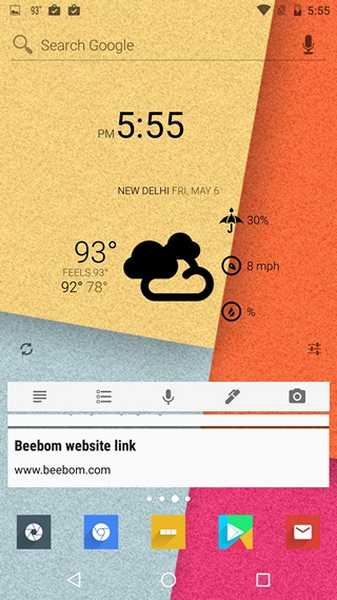
Liker du hva du ser? Hvis du gjør det, kan du enkelt følge trinnene vi har nevnt ovenfor og få temaet på enheten din.
Her er en rask gjennomgang av videoen fra Nova Launcher-temaet vi opprettet ved å bruke trinnene nevnt ovenfor:
SE OGSÅ: 15 kule CM13-temaer for å tilpasse din CyanogenMod-opplevelse
Begynn å lage dine egne Nova Launcher-temaer
Vi er ganske sikre på at du nå enkelt kan lage ditt eget Nova launcher-tema. Vi vil anbefale deg å implementere temaet vårt for å få et bedre inntrykk av hvordan ting fungerer på bestemte apper. Når du har mestret kunsten å lage Nova-launcher-temaer, del du bildene av temaet ditt med oss i kommentarfeltet nedenfor.















